NGINX instalēšana
Pirmkārt, lai NGINX darbotos, jums vajadzētu pārtraukt Apache pakalpojuma darbību 80. vai 443. portā.
1. darbība. Atjauniniet savu APT
Kā vienmēr, vispirms atjauniniet un jauniniet savu APT.
$sudotrāpīgs atjauninājums

$sudotrāpīgs jauninājums
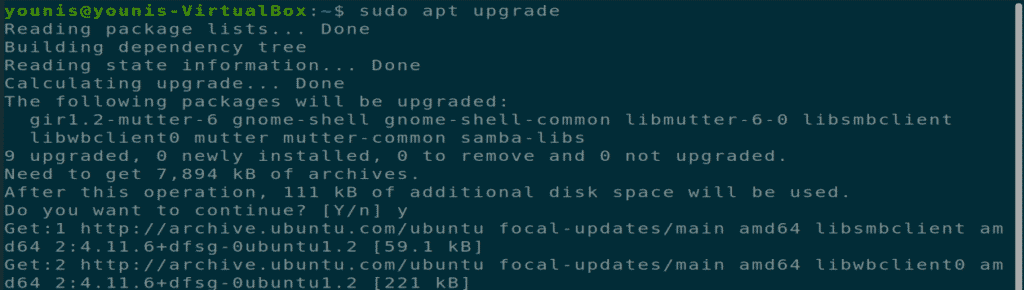
2. darbība: lejupielādējiet un instalējiet NGINX
Programmatūras rīks NGINX ir pieejams Ubuntu oficiālajā programmatūras krātuvē. Vienkārši ierakstiet šādu komandu terminālī, lai lejupielādētu un instalētu NGINX.
$sudotrāpīgsuzstādītNGINX

3. darbība: pārbaudiet instalāciju
Kad instalēšana būs pabeigta, pakalpojums Nginx sāksies automātiski. Lai pārbaudītu šo instalāciju, izpildiet šo termināļa komandu.
$sudosystemctl statuss NGINX 
4. darbība: atjauniniet ugunsmūra iestatījumus
Atjauniniet ugunsmūra iestatījumus, izmantojot komandu UFW, lai ļautu ienākošajai datplūsmai jūsu NGINX serverim no dažādiem HTTP un ne HTTP tīmekļa serveriem 443., 80. vai abos portos.
$sudoufw atļaut “NGINX Full” 
5. darbība. Pārbaudiet instalēšanu pārlūkprogrammā
Pārbaudiet savu NGINX instalāciju, atverot jaunu cilni Ubuntu mašīnas pārlūkprogrammā un URL joslā ierakstot šādu URL. Teksta YOUR_IP vietā ievietojiet savu mašīnas IP šajā komandā.
URL= http://JŪSU_IP 
Attēls: NGINX testēšanas serveris ir atvērts tīmekļa pārlūkprogrammas cilnē.
6. darbība. Pārbaudiet instalēšanu komandrindas saskarnē
Varat arī pārbaudīt NGINX instalēšanu, izmantojot komandrindas saskarni, izpildot šādu termināļa komandu.
$čokurošanās-i10.0.2.15 
7. darbība: konfigurējiet NGINX serveri
Tagad jums jākonfigurē savs NGINX serveris, lai tas varētu restartēties pēc sistēmas restartēšanas.
$sudosystemctliespējotNGINX 
Varat arī izmantot šādas papildu komandas, lai pārbaudītu NGINX servera statusu, papildus tā restartēšanai, atkārtotai ielādēšanai, palaišanai, apturēšanai un atspējošanai, kad sistēma tiek startēta.
$sudosystemctl statuss NGINX 





NGINX servera atinstalēšana
Jūs varat noņemt NGINX no Ubuntu, izmantojot šādas termināļa komandas.
$sudo apt-get tīrīšanaNGINX 

Secinājums
Mēs esam apskatījuši, kā instalēt NGINX serveri Ubuntu 20.04 sistēmās, kā iestatīt un konfigurēt NGINX serverus un kā atinstalēt NGINX rīku no Ubuntu 20.04. Ceru tas palīdzēs.
